Nu este neobișnuit să ai un cont Skypezile. Indiferent dacă stai pe computer sau încerci să comunici cu alții din mers pe mobil, serviciul VoIP de miliarde de dolari a devenit de facto standard pentru efectuarea de apeluri audio și video. Dar, deși este destul de util la dispoziție cu ceea ce oferă, aplicația nu a oferit niciodată nicio opțiune pentru înregistrarea apelurilor efectuate prin intermediul acesteia. Există atât de multe motive bune pentru care doriți să înregistrați un apel cu Skype, dar nu există multe aplicații gratuite care vă permit să faceți acest lucru, mai ales când vine vorba de înregistrarea apelurilor video. Săptămâna trecută, Fatima a acoperit un ghid genial despre înregistrarea apelurilor Skype pe un dispozitiv Android fără rădăcină. Astăzi, vă vom arăta cum să înregistrați apelurile Skype în Windows.

Apeluri vocale
Înregistrarea unui apel vocal Skype este destul de simplulucru, deoarece web-ul este supraîncărcat cu aplicații de calitate pentru înregistrarea apelurilor audio. Recorderul MP3 Skype este cel mai bun mod de a merge. Este gratuit pentru a descărca și vă permite să înregistrați apelurile pe care le efectuați folosind Skype destul de ușor. Funcționează pe toate sistemele de operare Windows și oferă o calitate audio de top.
După descărcarea și instalarea aplicației pe computer, veți observa pictograma tăvii sistemului în bara de activități. Făcând dublu clic pe acesta vă permite să deschideți fereastra principală a aplicației.
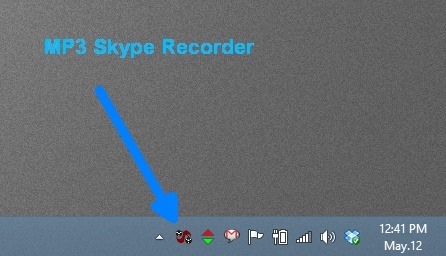
Programul face sport ușor de înțelesinterfață. Pe interfața sa veți găsi o opțiune pentru a specifica directorul de ieșire în care vor fi salvate apelurile vocale înregistrate. Aplicația stochează toate apelurile în format MP3, ceea ce înseamnă că majoritatea dispozitivelor și playerelor media le vor reda fără nicio problemă. Puteți controla, de asemenea, câteva setări de înregistrare, cum ar fi rata de eșantion, bitrate și modul de înregistrare prin meniuri derulante.
Pentru a începe, faceți clic pe butonul ON de pe MP3 Skype Recorder.
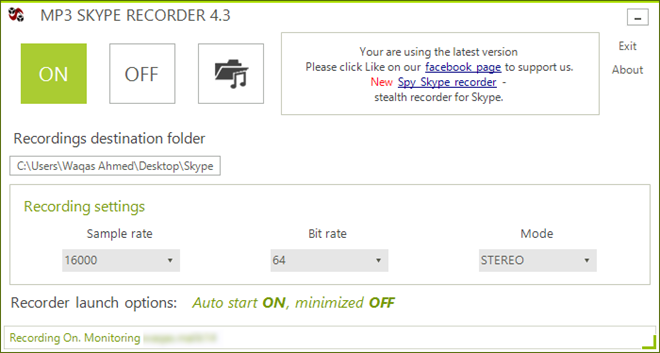
Acum navigați la clientul de birou Skype și începeți apelul vocal cu destinatarul necesar, făcând clic pe culoarea verde Apel butonul de pe aplicație.
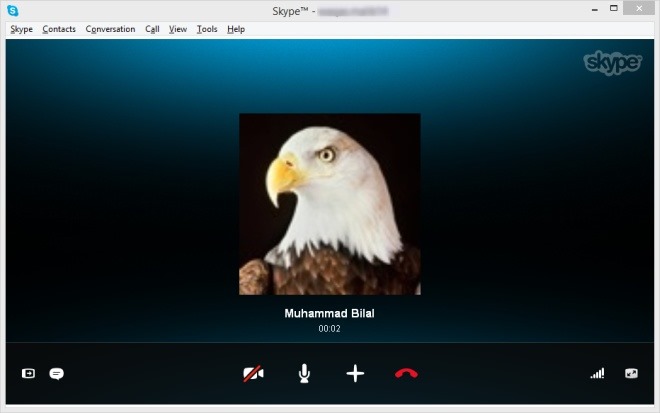
După aceea, va apărea o notificare micăsă apară în colțul din dreapta jos al desktopului, indicând procesul de înregistrare a fost inițiat și înregistrat. Notificarea arată atât ID-ul Skype al dvs., cât și al destinatarului.
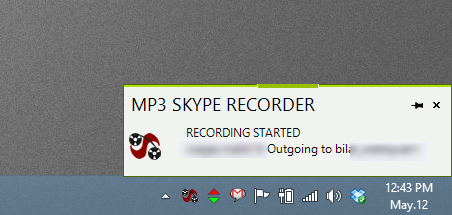
Când încheiați un apel pe Skype (după ce faceți clic pe butonulButon roșu), înregistrarea va fi salvată automat în folderul destinație pentru dvs. și îl puteți reda pe orice aplicație de player media la alegere.
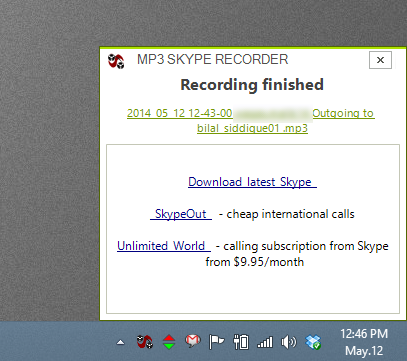
Apeluri video
Skype oferă, de asemenea, apelurilor video utilizatorilor săiopțiune și dacă trebuie să vă înregistrați și pe cele, atunci Recorderul de apeluri video gratuite pentru Skype oferă o soluție extraordinară. Spre deosebire de aplicațiile gazillion plătite disponibile pe internet, care, de obicei, limitează înregistrarea la câteva minute în procesul gratuit, această aplicație oferă înregistrare video nelimitată.
Avertizare: În timpul instalării, programul de instalare încearcă să descarce și să instaleze software suplimentar nedorit. Puteți, cu toate acestea, să evitați cu ușurință acest lucru prin debifarea și refuzarea oricăror astfel de oferte atunci când vi se solicită acest lucru.
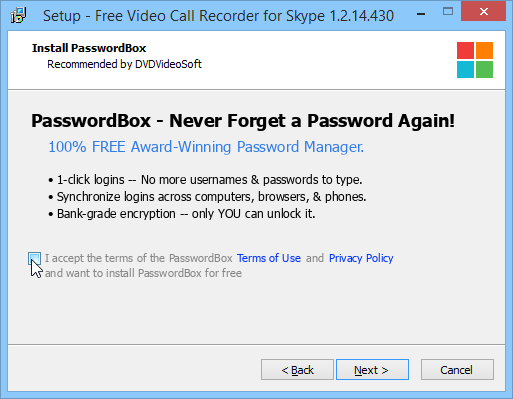
Înregistrare gratuită de apeluri video pentru Skype face un moarteinterfață simplă. Poartă butoane de înregistrare, de pauză / oprire și afișează cronometrul pentru a indica durata apelului înregistrat. Vă permite să înregistrați videoclipuri în modul imagine-în-imagine de la toate persoanele de contact (inclusiv dvs.). Puteți alege, de asemenea, să-l limitați doar la partea destinatarilor, precum și să înregistrați numai audio din apel, specificând metoda preferată prin meniul derulant.

Puteți naviga la fereastra Opțiunile aplicației șiajustați setările suplimentare în secțiunea Video Audio și filele Ieșire, oricum doriți. Dacă vă permite să specificați codecul video, de exemplu, și puteți modifica bitrate pentru audio și video, sau puteți modifica rata de cadru și rata de eșantionare a fișierului.
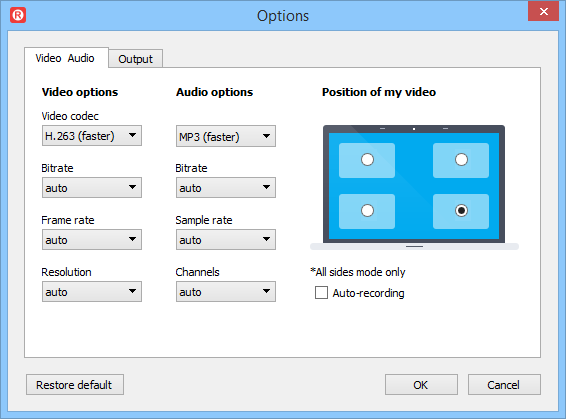
Înregistrarea unui apel video folosind această aplicație este destul de simplă. Când aplicația rulează, lansați Skype și începeți apelul video.
Înapoi la Free Video Call Recorder și apăsați butonul Record. Aceasta va începe procesul de înregistrare și puteți înregistra apelul cât doriți. Odată terminat, faceți clic pe „Stop” pentru a salva rezultatul.
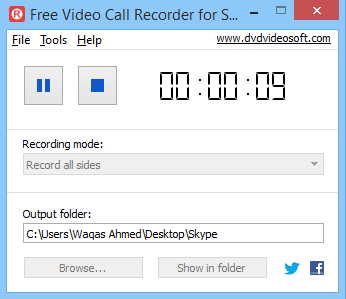
Aplicația stochează înregistrări în format MP4, permițându-vă să o redați pe majoritatea dispozitivelor multimedia și aplicațiilor pentru playere media pe desktop și mobil.
Ecran partajat
O altă caracteristică extraordinară pe care Skype o are în arsenalul săueste posibilitatea de a partaja ecrane cu contactele Skype. Și din fericire, Free Video Recorder pentru Skype vă permite să le înregistrați la fel de bine dacă aveți nevoie. În timpul unei sesiuni de apel video, dacă destinatarul începe să-și partajeze desktopul cu tine pe Skype, aplicația înregistrează automat cele pe care le solicită, de asemenea, fără a mai fi introduse din partea ta.
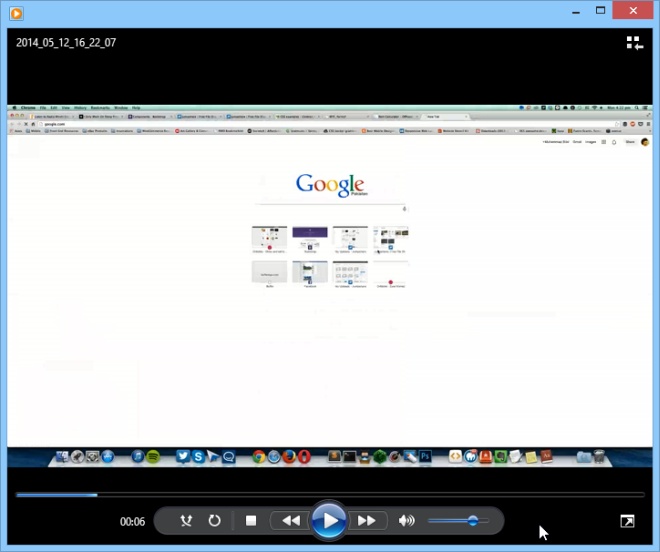










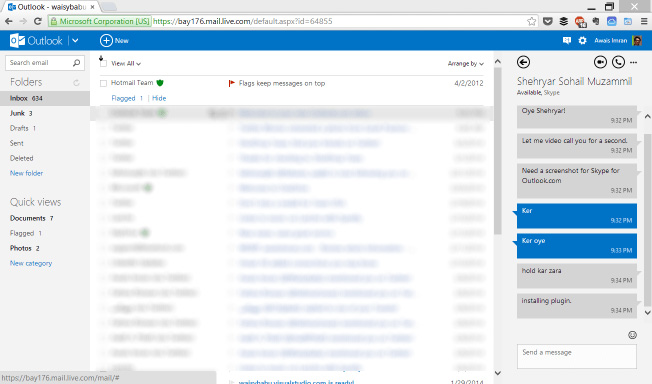


Comentarii